360wifi怎么使用
揭秘路由器设置:新手也能轻松掌握
你是不是也曾对着路由器束手无策,只能任由安装师傅摆布?看着那个巴掌大的小盒子,是不是充满了好奇却又不知从何下手?
别担心,今天我们就来揭开路由器设置的神秘面纱,手把手教你如何配置,从此告别求助他人,成为网络设置达人!
一、 路由器:知己知彼方能百战不殆
虽然不同品牌的路由器外观略有差异,但核心构造基本一致。了解路由器的基本结构,才能在设置过程中游刃有余。
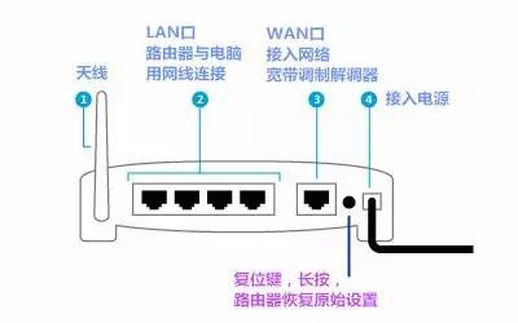
二、 找到路由器的IP地址:进入设置大门的钥匙
每个路由器都有一个独一无二的IP地址,也称为管理地址,通常可以在路由器底部找到。如下图所示,360安全路由器的底部就清楚地标注了管理地址(luyou360.cn)以及MAC地址等信息。

大部分路由器的IP地址默认为192.168.1.1或192.168.0.1,请仔细查看你的路由器底部标签。
三、 路由器与电脑的正确连接:搭建设置的桥梁
想要进入路由器设置界面,首先要将路由器与电脑正确连接。注意:要用网线连接路由器的 LAN口 和电脑,而不是WAN口!

四、 输入IP地址:敲开设置的大门
打开电脑浏览器,在地址栏输入路由器的IP地址,按下回车键,迎接你的将是路由器的登录界面。
如果遇到以下错误提示:
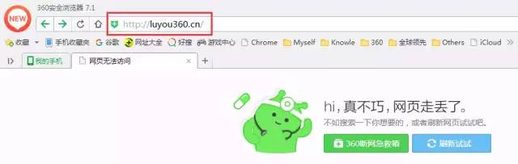
请检查以下几点:
- 路由器电源是否接通。
- 输入的路由器管理IP地址是否正确。
- 网线是否错误地连接到路由器的WAN口。
五、 登录路由器:输入你的通行证
如果一切顺利,你将看到路由器的登录界面,如下图所示:
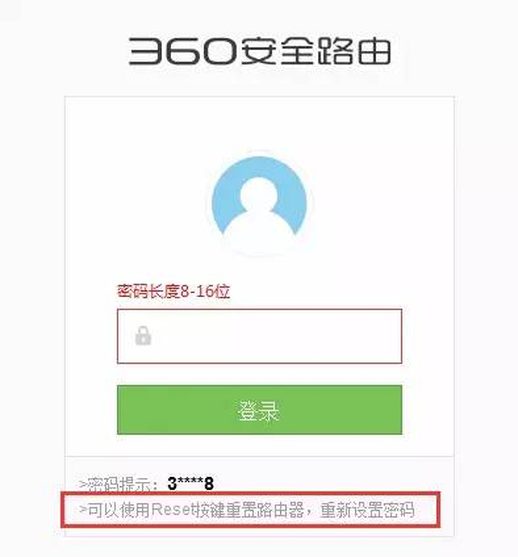
不同品牌的路由器登录方式略有不同,通常需要输入用户名和密码。初始用户名和密码通常为admin,你可以在路由器底部标签或说明书中找到。
忘记密码也不用慌张,长按路由器上的“复位键”约10秒,即可恢复出厂设置,重新设置密码。
六、 进入路由器管理界面:开启你的个性化定制
成功登录后,你将进入路由器的管理设置界面,可以根据自己的需求设置上网方式、WiFi名称和密码、信道选择等。
下图是360安全路由器的管理设置界面示例:
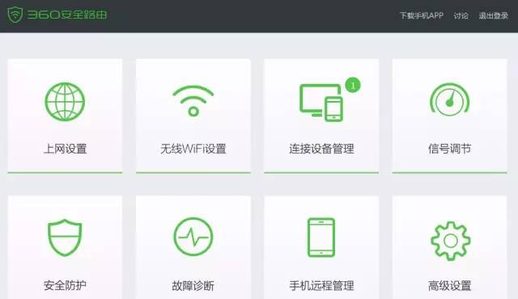
不同路由器的界面设计可能有所不同,但基本功能大同小异。点击各个菜单,探索路由器的奇妙功能吧!
七、 设置上网方式:连接网络的必经之路
上网设置也就是选择宽带连接方式,包括常见的PPPoE拨号上网、动态IP、静态IP等。家庭用户通常选择PPPoE拨号上网,输入宽带运营商提供的用户名和密码即可。
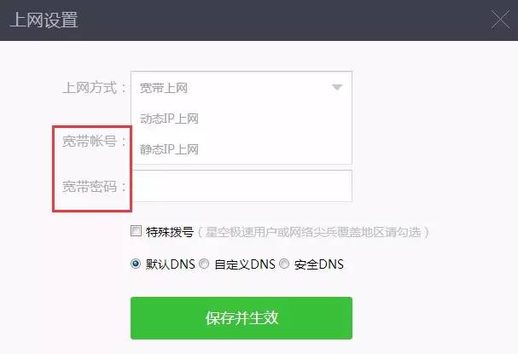
八、 设置无线WiFi:打造你的专属网络
找到“无线WiFi设置”菜单,你可以自定义WiFi名称和密码。
勾选“隐藏SSID”选项可以隐藏你的WiFi网络,防止他人蹭网。隐藏后,你需要手动添加WiFi网络并输入密码才能连接,但之后便可自动连接。
选择信道时,建议使用周围路由器较少的信道,避免信号干扰,提升网络速度。
根据实际情况选择频段和频宽,设置完成后点击“保存”,等待路由器重启。
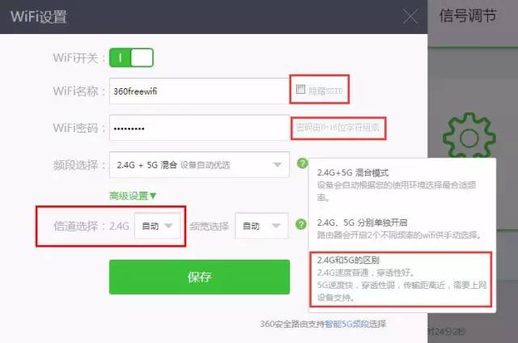
九、 连接WiFi热点:畅享高速网络
路由器重启后,使用手机或电脑搜索你设置的WiFi热点,输入密码即可连接上网。
例如,打开手机上的“360免费WiFi”App,找到你设置的WiFi热点,输入密码连接,尽情享受冲浪乐趣吧!
恭喜你,现在你已经掌握了路由器的基本设置方法,可以自由配置你的专属网络了!

